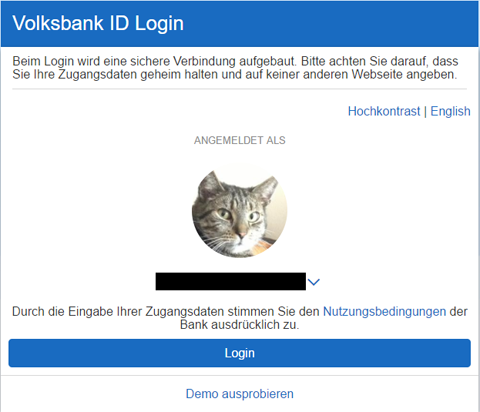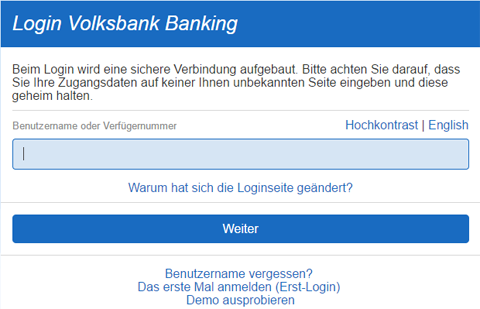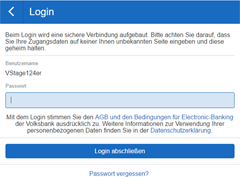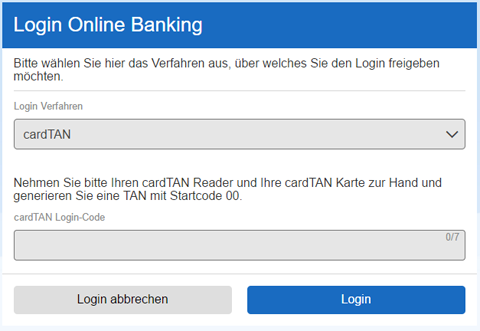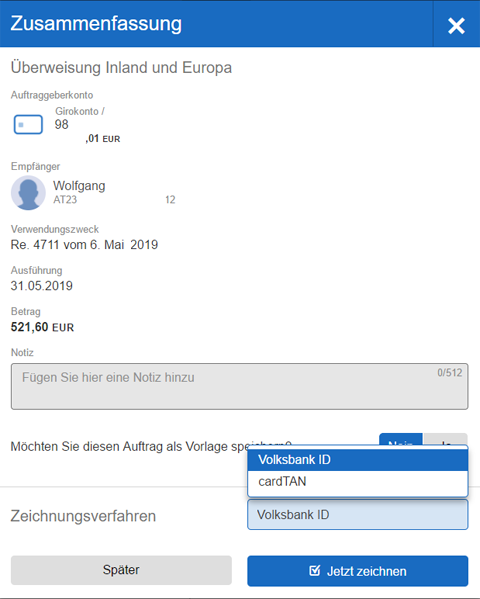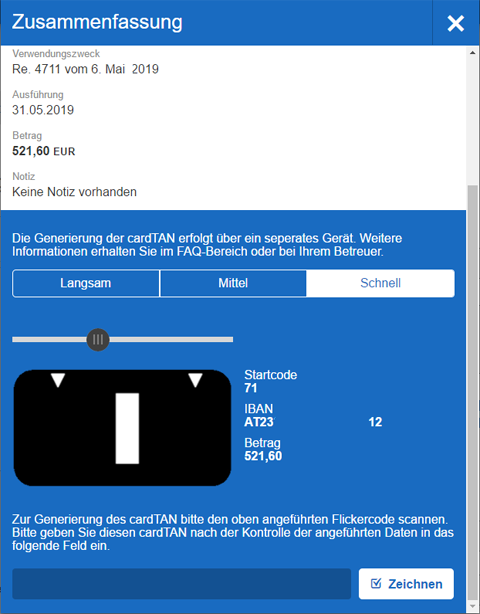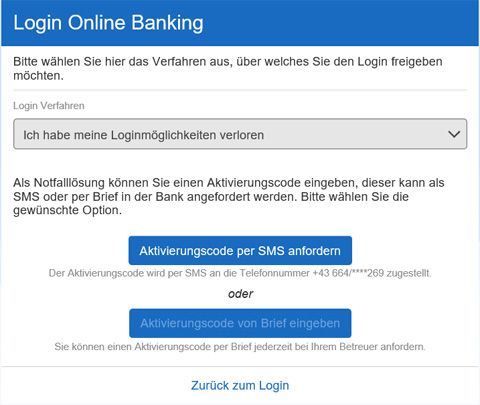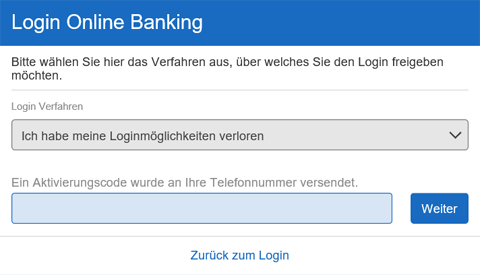cardTAN
-

Die cardTAN ist ein von den österreichischen Banken gemeinsam mit der Stuzza (Studiengesellschaft für Zusammenarbeit im Zahlungsverkehr GmbH) entwickeltes Unterschriftsverfahren.
Wie kann ich die cardTAN nutzen?
-
Die Volksbank Debitkarte für den cardTAN-Einsatz freischalten
Die Debit Mastercard für den cardTAN-Einsatz freischalten
-
Mit der cardTAN den Loginvorgang ins hausbanking* bestätigen
Mit der cardTAN den Loginvorgang ins hausbanking* bestätigen
Browserbindung vorhanden
-
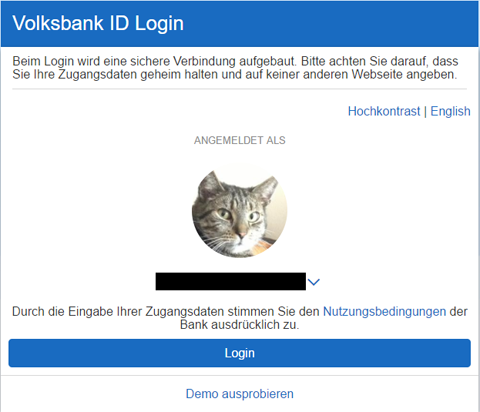
Sie haben Ihren Benutzer in Ihrem Browser bereits hinterlegt? Dann klicken Sie auf den Button „Login“.
Browserbindung noch nicht vorhanden
-
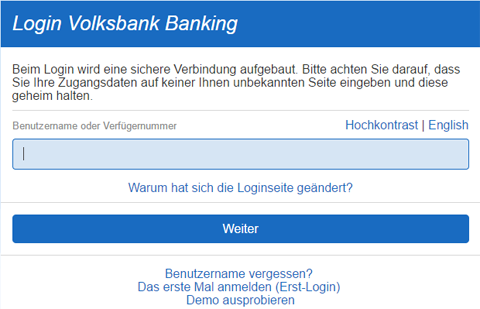
Wenn Sie Ihren Benutzernamen und Ihr Passwort noch nicht in Ihrem Browser hinterlegt haben, geben Sie zunächst Ihren Benutzernamen ein und klicken auf den „Weiter“ Button. Auf der Folgeseite geben Sie Ihr Passwort ein. Die Eingabe bestätigen Sie mit „Login abschließen“.
cardTAN auswählen
-
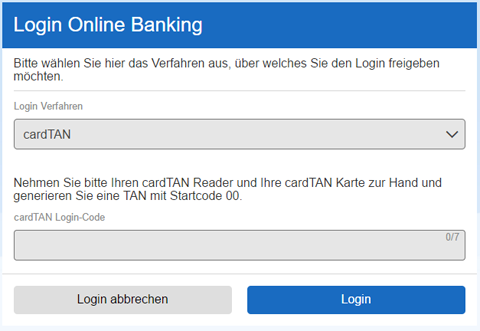
Auf der nächsten Bildschirmseite wird das zuletzt genutzte Loginverfahren angezeigt. Scheint dort „cardTAN“ nicht an oberster Stelle auf, wählen Sie den Eintrag bitte aus der Liste der Login Verfahren aus.
-
Mit der cardTAN Aufträge unterschreiben
Mit der cardTAN Aufträge unterschreiben
-
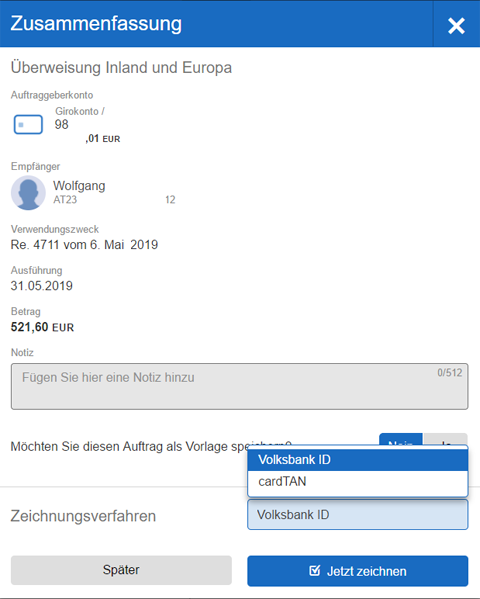
Bei der Freigabe von Aufträgen im hausbanking* ist Ihr Standard-Zeichnungsverfahren vorbelegt.
Möchten Sie stattdessen cardTAN verwenden, wechseln Sie das Zeichnungsverfahren in der Drop-down Auswahl auf „cardTAN“.
Mit Klick auf den „Jetzt zeichnen“-Button wird die Folgeseite zur Anzeige der cardTAN Eingabedaten aufgerufen.
-
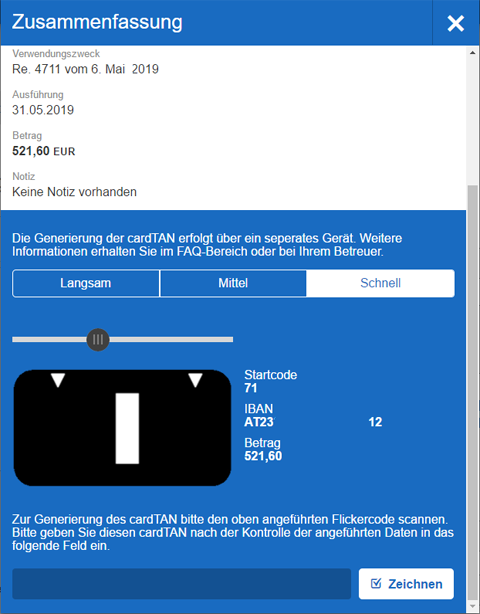
Stecken Sie nun die Debit Mastercard mit dem Chip nach oben zeigend in den TAN-Generator und geben Sie Ihre EB-PIN ein. Die Eingabe bestätigen sie mit der grünen OK-Taste.
Einlesen der Auftragsdaten aus dem Flicker-Code
Manuelle Eingabe der Auftragsdaten
-
Alternativ zum Einlesen des Flickercodes können Sie die Auftragsdaten auch über die Tastatur eingeben. Welche Auftragsdaten zu erfassen sind steuert der Startcode. In der für den Geschäftsvorfall relevanten Reihenfolge werden Sie nun am TAN-Generator zur Eingabe der Auftragsdaten aufgefordert.
Die Eingabe am TAN-Generator erfolgt wie beim SMS-Schreiben auf alten Mobiltelefonen. Drücken Sie die Taste solange, bis das einzugebende Zeichen am Bildschirm erscheint. Die Eingabe eines Feldinhalts schließen sie mit der OK-Taste ab. Nach der Eingabe des letzten Wertes wird die cardTAN errechnet und am Display angezeigt.
Nach der Bestätigung des letzten Datenfelds wird die cardTAN errechnet und angezeigt. Ihre nur für diesen Auftrag gültige cardTAN geben Sie im TAN-Feld ein und bestätigen die Auftragsfreigebe durch Klick auf den „Zeichnen“-Button.
-
Fragen und Antworten
Fragen und Antworten zur cardTAN
Ich habe die Karte oder den TAN-Generator nicht zur Hand. Wie kann ich jetzt ins hausbanking* einsteigen?
Die Batterien des cardTAN-Generators sind zu ersetzen. Welche Batterien sind dafür geeignet?
Kann ich neben der Volksbank ID-App auch cardTAN nutzen?
Alle öffnen
Alle schließen
Seitenanfang